Unduh Realtek HD Audio Manager untuk Windows 11/10 PC
Diterbitkan: 2022-04-05Unduh dan instal Realtek HD Audio Manager untuk Windows 10 atau 11 PC. Posting telah menyertakan beberapa metode mudah dan efektif untuk menyelesaikan tugas ini dengan cukup cepat.
Realtek HD Audio Manager adalah paket perangkat lunak luar biasa untuk mengontrol pengaturan suara pada sistem operasi Windows. Paket driver ini hadir dengan dukungan lengkap untuk semua codec suara yang signifikan, memberikan sistem Anda dukungan penuh untuk memutar multimedia, memproses audio, mengelola speaker, merekam audio, dan banyak lagi. Selain itu, paket ini menawarkan antarmuka yang dapat diakses pengguna yang mengagumkan untuk mengontrol semua kemampuan suara/audio Anda.
Terlepas dari menjadi salah satu driver audio yang paling banyak digunakan, ada beberapa kasus ketika menjadi tidak responsif. Ketika driver masing-masing hilang atau kedaluwarsa, maka Anda mungkin menghadapi banyak masalah dengan audio Anda di PC Windows. Oleh karena itu, penting untuk memperbarui driver audio Realtek dari waktu ke waktu untuk memperbaiki masalah suara pemutaran audio.
Metode untuk Mengunduh, Menginstal, dan Memperbarui Realtek HD Audio Manager untuk Windows 11, 10 PC
Dengan menggunakan salah satu metode yang dijelaskan di bawah ini, Anda dapat dengan mudah melakukan pengunduhan pengelola audio Realtek HD di Windows 10, 11. Mari kita lihat di bawah ini:
Metode 1: Unduh Realtek HD Audio Manager secara manual dari Situs Resmi
Anda dapat menjalankan unduhan pengelola audio Realtek dari situs web resmi Realtek. Sebelum Anda mencoba metode ini, pastikan untuk mengumpulkan semua informasi tentang nomor model perangkat dan versi sistem operasi Windows. Di bawah ini adalah langkah-langkah yang perlu Anda ikuti untuk mengunduh driver audio Realtek dari situs resminya:
Langkah 1: Pertama, kunjungi situs resmi Realtek .
Langkah 2: Kemudian, cari file driver yang benar sesuai dengan versi OS Windows Anda dan unduh.
Setelah diunduh, klik dua kali pada yang sama dan ikuti petunjuk di layar untuk menginstal driver audio Realtek HD di komputer Anda. Terakhir, reboot komputer Anda untuk menerapkan perubahan terbaru dan memulihkan driver suara.
Baca Juga: Cara Memperbaiki Masalah Driver Realtek RTL8723BE di PC Windows
Metode 2: Perbarui Realtek HD Audio Manager di Device Manager
Cara lain untuk melakukan pengunduhan Realtek HD Audio Manager adalah menggunakan Device Manager. Ini adalah komponen default dari sistem operasi Microsoft Windows. Ini memungkinkan pengguna melihat dan mengontrol perangkat keras yang terhubung ke PC mereka. Jadi, jika perangkat keras tertentu berhenti berfungsi dengan baik, maka program default akan menyoroti perangkat keras tersebut agar pengguna dapat menemukan dan mengatasi masalah tersebut. Secara umum, Anda dapat menggunakan Pengelola Perangkat untuk memperbarui driver USB. Untuk melakukannya, cukup ikuti langkah-langkah di bawah ini:
Langkah 1: Di keyboard Anda, tekan semua tombol keyboard Windows + X.
Langkah 2: Temukan dan klik Device Manager dari semua opsi yang tersedia.
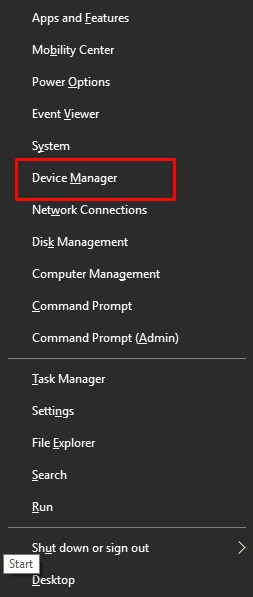
Langkah 3: Di jendela Device Manager, perluas Sound, video, and game controllers dengan mengklik dua kali.
Langkah 4: Kemudian, klik kanan pada driver audio Realtek HD Anda dan pilih Update Driver Software .
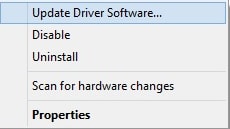

Langkah 5: Selanjutnya, pilih opsi yang mengatakan Cari Secara Otomatis untuk Perangkat Lunak Driver yang Diperbarui .
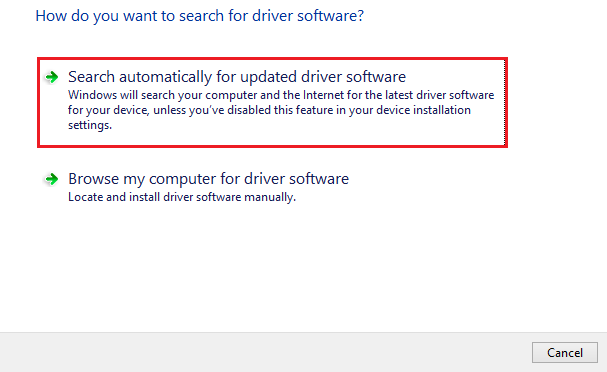
Sekarang, duduk dan tunggu hingga Pengelola Perangkat mencari pembaruan driver yang tersedia untuk pengelola audio Realtek. Jika terdeteksi, alat ini secara otomatis menginstal versi terbaru pengelola audio Realtek HD di PC Windows 10 atau 11 Anda. Setelah semuanya selesai, reboot komputer Anda. Memperbarui driver audio Realtek membantu Anda memperbaiki masalah driver audio umum.+
Baca Juga: Unduh & Instal Driver Realtek Ethernet Controller untuk Windows 10/8/7
Metode 3: Gunakan Bit Driver Updater untuk Menginstal Driver Audio Realtek HD Secara Otomatis (Disarankan)
Jika Anda adalah pengguna non-teknologi, maka ada kemungkinan menginstal driver yang salah menggunakan dua metode di atas. Dalam hal ini, Anda dapat menggunakan Bit Driver Updater untuk menginstal driver yang benar di komputer Anda.
Bit Driver Updater adalah alat pembaruan driver paling menjanjikan yang dengan cepat memindai PC Anda untuk driver perangkat yang ketinggalan jaman, rusak, atau rusak. Alat pembaruan driver ini terkenal untuk menyederhanakan seluruh proses menemukan, mengunduh, dan menginstal driver. Selain itu, ia hanya menginstal driver yang diuji dan diverifikasi WHQL. Dengan program ini, Anda bahkan dapat menginstal versi terbaru dari semua driver PC dengan satu klik mouse Anda. Tetapi, untuk ini, seseorang harus menggunakan Bit Driver Updater versi berbayar atau lengkap. Karena versi gratisnya sebagian manual dan update driver satu per satu. Berikut cara menggunakan Bit Driver Updater untuk melakukan pengunduhan Realtek HD Audio Manager di Windows 10 atau 11.
Langkah 1: Dari tombol di bawah ini, unduh Bit Driver Updater secara Gratis.
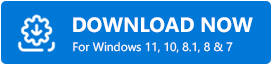
Langkah 2: Jalankan file setup Bit Driver Updater dan ikuti instruksi yang muncul di layar Anda.
Langkah 3: Setelah perangkat lunak diinstal, luncurkan di komputer Anda dan klik Pindai dari panel kiri. Ini mungkin memakan waktu beberapa menit.
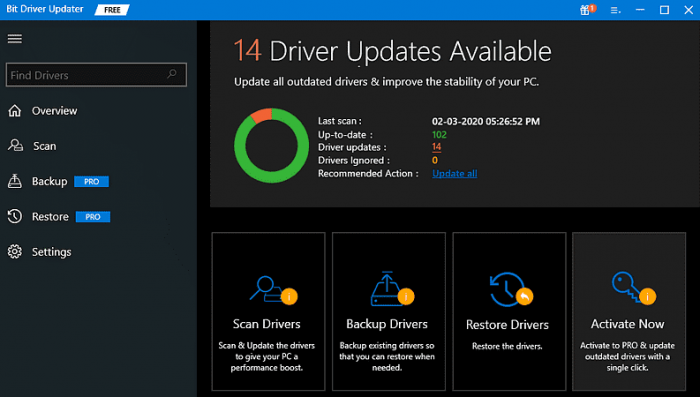
Langkah 4: Tunggu hingga hasil pemindaian muncul di layar komputer Anda. Setelah itu, buka daftar dan temukan driver audio Realtek HD yang sudah ketinggalan zaman, lalu klik tombol Perbarui Sekarang di sebelahnya. Seperti yang disarankan, jika Anda menggunakan Bit Driver Updater versi pro, Anda juga dapat mengklik Perbarui Semua . Dengan cara ini Anda dapat menginstal berbagai driver sekaligus.
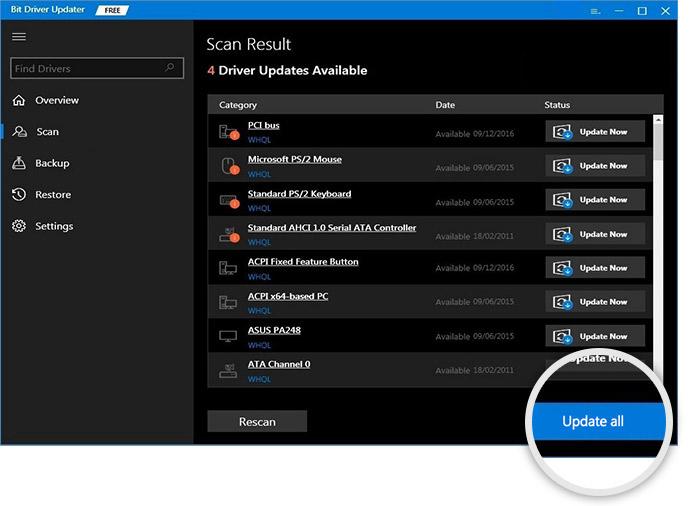
Terlebih lagi, versi pro Bit Driver Updater juga dilengkapi dengan dukungan teknis 24*7 dan jaminan uang kembali 60 hari penuh. Selain itu, ini adalah cara yang lebih mudah dan tercepat untuk menginstal versi terbaru driver PC dan memperbaiki semua kemungkinan masalah yang terkait dengan driver yang kedaluwarsa, rusak, atau rusak.
Baca Juga: Unduh Driver Realtek Wifi untuk Windows 10, 8, 7 PC
Unduh dan Instal Realtek HD Audio Manager untuk Windows 11, 10: SELESAI
Pada artikel ini, kami telah menyarankan metode yang paling memungkinkan untuk mengunduh dan memperbarui Realtek HD Audio Manager di Windows 10, 11 PC. Kami harap Anda menemukan panduan instalasi ini berguna.
Beri tahu kami jika Anda memiliki keraguan atau pertanyaan melalui bagian komentar di bawah. Jika Anda menyukai tutorial ini, maka berlanggananlah Newsletter kami untuk lebih banyak panduan terkait teknologi. Selain itu, tetap terhubung dengan kami di Facebook, Twitter, Instagram, dan Pinterest.
